Tema lalai Ubuntu dikenali sebagai “Yaru”. Ia kelihatan menawan pada desktop Ubuntu tetapi sedikit membosankan dan tidak menambah banyak kehidupan pada Ubuntu. Jika anda ingin menambah baik rupa desktop Ubuntu anda, anda boleh memasang tema Warna Yaru.
Warna Yaru ialah pengubahsuaian tema Yaru untuk Ubuntu. Walau bagaimanapun, daripada hanya menjemukan oren Ubuntu, anda mendapat pelbagai warna berbeza yang pasti menyemarakkan desktop Ubuntu anda.
Sebelum kita mulakan
Panduan ini akan menumpukan pada Desktop Ubuntu Gnome dan tema GTK lalainya, Yaru. Kami akan membincangkan cara menjadikan desktop kelihatan lebih berwarna dengan menggantikan tema lalai dengan Warna Yaru.
Yang berkata, Warna Yaru tidak terhad kepada Ubuntu dan Desktop Gnome Ubuntu . Walaupun tema Yaru Colors tidak bertujuan untuk digunakan pada apa-apa selain Desktop Gnome Ubuntu, adalah mungkin untuk memasangnya pada mana-mana OS Linux dan mana-mana persekitaran desktop berasaskan GTK.
 Memuat turun Warna Yaru
Memuat turun Warna Yaru
Tema Yaru Colors GTK tersedia di GitHub dan disertakan dengan skrip pemasangan. Skrip pemasangan bermakna anda boleh mendapatkan semuanya dengan cepat dan berjalan tanpa banyak arahan yang membosankan dalam tetingkap terminal.
Pasang pakej Git
Untuk memulakan proses muat turun, anda perlu memasang pakej Git pada PC Ubuntu Linux anda. Untuk memasangnya, buka tetingkap terminal. Sebaik sahaja ia dibuka, gunakan arahan pemasangan apt di bawah untuk membolehkan Git berfungsi.
sudo apt install git
Muat turun warna Yaru
Kini setelah alat Git disediakan pada komputer anda, anda boleh memuat turun keluaran terkini Yaru Colors menggunakan arahan klon git dalam tetingkap terminal. Perlu diingat bahawa pemuat turun mungkin mengambil masa beberapa minit, kerana terdapat banyak fail untuk diambil.
git klon https://github.com/Jannomag/Yaru-Colors.git
Jika anda bukan peminat menggunakan perintah klon git dan alat Git, anda boleh memuat turun Yaru Colors TarGZ terkini daripada bahagian keluaran di GitHub . Walau bagaimanapun, kami tidak akan menumpukan pada keluaran ini dalam panduan, jadi ingatlah itu.
Setelah fail tema Yaru Colors selesai dimuat turun ke PC Linux anda, gunakan arahan ls untuk mengesahkan kandungan folder untuk memastikan semuanya dimuat turun dengan betul.
ls ~/Yaru-Colors
Selepas mengesahkan kandungan folder dengan arahan ls , kami perlu memasukkan folder "Yaru-Colors" dengan arahan CD .
cd ~/Yaru-Colors
Apabila anda telah memasuki folder "Yaru-Colors", teruskan ke bahagian seterusnya panduan untuk memasang fail tema.
Memasang Warna Yaru
Memasang tema Yaru Colors GTK pada desktop Ubuntu anda boleh dilakukan dalam dua cara. Cara pertama ialah mod pengguna tunggal, yang menjadikan Yaru Colors hanya boleh diakses oleh orang yang memasangnya. Yang kedua ialah mod seluruh sistem, menjadikannya supaya setiap pengguna pada desktop Ubuntu anda akan mempunyai akses kepada tema Yaru Colors GTK, walaupun mereka tidak pernah memasang fail tema.
Dalam panduan ini, kami akan merangkumi kedua-dua kaedah pemasangan. Walau bagaimanapun, kami amat mengesyorkan menggunakan laluan pengguna tunggal, kerana skrip pemasangan berfungsi lebih baik dalam mod pengguna tunggal.
Pengguna tunggal
Untuk memasang tema Yaru Colors pada PC Ubuntu anda sebagai pengguna tunggal, mulakan dengan melaksanakan skrip pemasangan tanpa arahan sudo . Dengan melakukan ini, anda akan menjalankan skrip tanpa keistimewaan akar, dengan itu tidak membenarkannya memasang tema dalam direktori akar.
./install.sh
Mengikuti arahan, anda akan melihat UI berasaskan teks muncul pada skrin. Tekan sebarang kekunci untuk memulakan. Selepas menekan mana-mana kekunci, pemasang akan mula bertanya kepada anda soalan mengenai penyediaan tema. Jawab soalan untuk memasang tema.
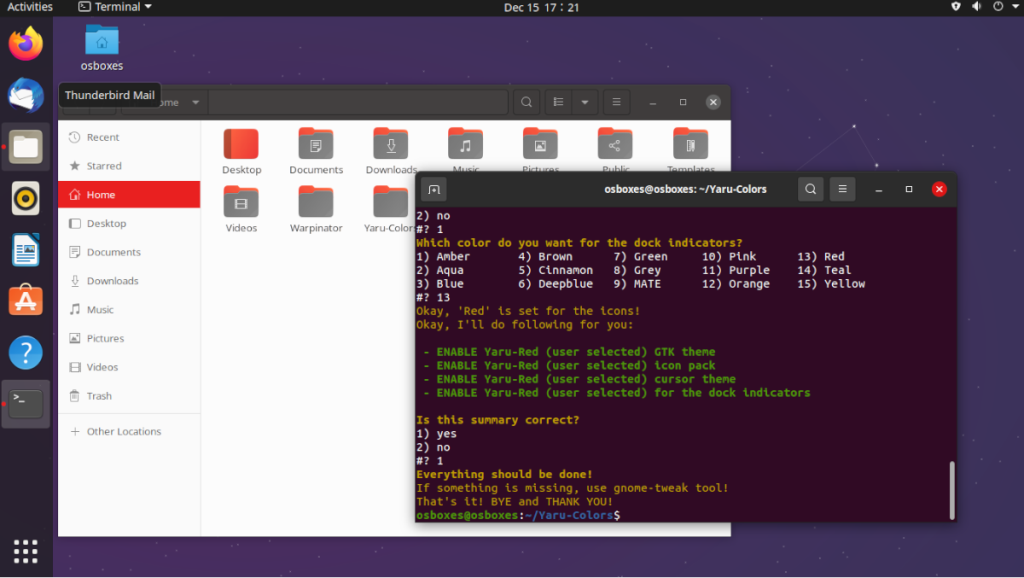
Sebaik sahaja anda mendapat kebanyakan soalan, anda akan sampai pada soalan terakhir. Soalan ini akan bertanya sama ada anda ingin mendayakan tema. Tekan 1 untuk ya untuk mendayakan Warna Yaru.
Seluruh sistem
Untuk memasang tema Warna Yaru dalam mod seluruh sistem, anda perlu menjalankan skrip sebagai akar. Untuk melakukan itu, jalankan skrip menggunakan arahan sudo . Dengan berjalan dengan sudo , skrip akan meletakkan semua fail dalam folder tema seluruh sistem.
sudo ./install.sh
Setelah menjalankan arahan pemasangan, anda akan ditanya beberapa soalan tentang cara anda ingin memasang tema Warna Yaru. Pastikan anda membaca dengan teliti semua gesaan dalam skrip untuk mendapatkan Yaru Colors dipasang dan diaktifkan pada sistem Ubuntu anda.
Dayakan Yaru Colors pada desktop bukan Ubuntu

Jika anda ingin mendayakan Yaru Colors pada persekitaran desktop bukan Ubuntu, anda perlu memasangnya dengan skrip pemasangan. Selepas itu, anda boleh cuba mendayakannya. Jika daya daya tidak berfungsi, anda boleh mendayakan tema Warna Yaru secara manual dengan mengikuti salah satu panduan yang dipautkan di bawah.

 Memuat turun Warna Yaru
Memuat turun Warna Yaru 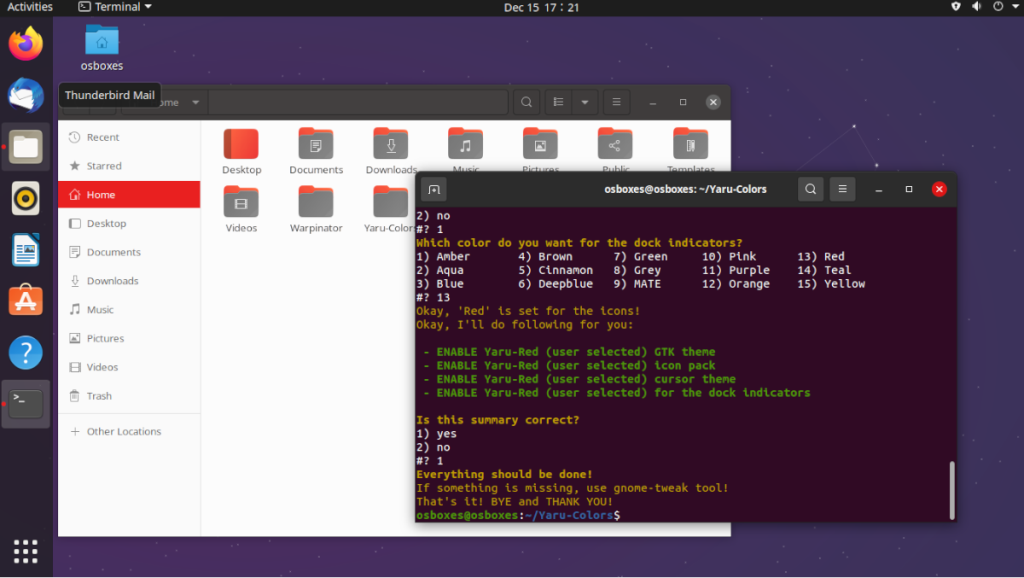



![Muat turun FlightGear Flight Simulator Secara Percuma [Selamat mencuba] Muat turun FlightGear Flight Simulator Secara Percuma [Selamat mencuba]](https://tips.webtech360.com/resources8/r252/image-7634-0829093738400.jpg)




